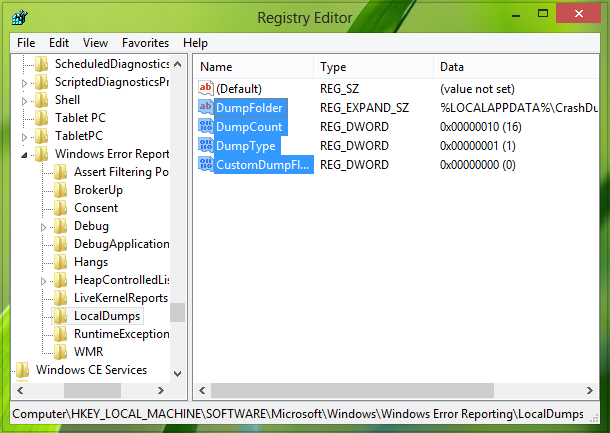Windows 10 включает новую функцию Компактная ОС . Используя встроенный инструмент compact.exe , вы можете уменьшить размер операционной системы и запускать ее из сжатых файлов, подобно WIMBoot. В этом посте рассказывается о функции компактной ОС в Windows 10 и рассказывается, как сжимать файлы ОС для экономии драгоценного места на жестком диске.
Прежде чем говорить о компактной функции в Windows 10, давайте кратко рассмотрим функцию WIMBoot в Windows 8.1. Эта функция появилась в Windows 8.1, чтобы позволить пользователям экономить место на устройствах с меньшим объемом памяти. Windows 8.1, как таковая, занимает около 9 ГБ. Если пользователи реализуют WIMBoot, занимаемое пространство устройства сокращается до 3 ГБ.
WIMBoot означает Windows Image Boot. Вместо распаковки всех файлов операционной системы, он распаковывает файлы по мере необходимости, а затем снова сжимает их обратно в INSTALL.WIM. Файл Install.wim имеет размер около 3 ГБ и позволяет много места для хранения. Используя этот метод, вам не нужен файл восстановления, поскольку файл WIMBoot (Install.wim) используется для реструктуризации операционной системы, когда это необходимо.
Содержание
- Функция Windows 10 Compact OS
- Уменьшить размер ОС Windows 10
- Отключить функцию компактной ОС в Windows 10
Функция Windows 10 Compact OS
Описанная выше функция WIMBoot перенесена в Windows 10 с некоторыми изменениями. Самое приятное то, что в Windows 10 вам не нужен отдельный файл восстановления для сброса системы. Таким образом, для ваших приложений и программного обеспечения выделяется около 6 ГБ пространства. 
Там находятся файлы ОС, и вы увидите, что операционная система регулярно создает точки восстановления или перед загрузкой обновлений Windows 10. Точки восстановления системы занимают место.
Windows 10 займет около 3x ГБ пространства, если он будет сжат. Допустим, 1 Гб выделено для восстановления системы. Таким образом, операционная система займет немного больше места. Хорошо, что Windows 10 позволяет вам установить, сколько памяти вы хотите выделить для восстановления системы. Таким образом, если компактная Windows 10 занимает 3 ГБ и вы настроили 1 ГБ для восстановления системы, общее пространство, занимаемое ОС, составит 4 ГБ + место для файла подкачки.
Вы можете настроить файл подкачки как постоянный, используя System> Advanced Properties, чтобы точно знать, сколько места использует ОС.
Затем регулярно устанавливаются обновления для Windows 10, которые занимают место. Таким образом, 4.x ГБ для ОС с объединенными точками восстановления и файлом подкачки и еще один или два ГБ для обновлений. Даже при этом вы экономите ок. 4 ГБ с компактной ОС в Windows 10 – включая файл подкачки, точки восстановления системы и обновления Windows.
Читайте по теме: Сжатие системы и как Windows 10 экономит место на устройствах.
Уменьшить размер ОС Windows 10
Вы можете сжать ОС Windows 10 во время ее установки или даже после ее установки. Существует множество способов сжатия Windows 10. Ниже я упомяну два самых простых метода.
Использование команды DISM
Эта команда поможет вам сжать ОС даже во время ее установки. Сначала отформатируйте жесткий диск и разбейте его на разделы, как хотите. Затем примените файл изображения с помощью команды DISM:
DISM.exe/Apply-Image/ImageFile: Install.WIM/Index: 1/ApplyDir: C: /COMPACT: ON
Как только образ будет применен к диску C, вы используете команду BCDBOOT, чтобы указать загрузочный раздел:
BCDBOOT C: WINDOWS
После этого перезагрузите компьютер, чтобы сжать ОС.
Использование команды COMPACT
Вы можете использовать команду Compact.exe, если вы уже установили Windows 10 на свой компьютер. Чтобы включить сжатие системы Windows 10, введите следующую команду:
Compact/CompactOS: всегда
Отключить функцию компактной ОС в Windows 10
Вы можете просто использовать команду Compact, чтобы отключить функцию сжатия, пока она вам не понадобится снова. Используйте следующий синтаксис:
Compact/CompactOS: никогда
Компактная ОС в Windows 10 проста, как вы можете видеть. Обратите внимание, что при сжатии или распаковке файлов команда COMPACT может занять до 20-30 минут.
Для получения дополнительной информации, такой как использование функции Compact в скриптах, посетите TechNet и MSDN.
Читать дальше . CompactGUI сжимает установленные программы и сохраняет дисковое пространство в Windows 10.